无法修改win10系统管理员账户密码该怎么办?
win10系统的管理员账号可以拥有更多的操作权限,也是系统安全的一道防线,有些时候,当我们发现自己电脑的管理员账号被别人知道后担心自己的系统安全问题,想要将其账户密码修改掉,可是却发现无法修改,是怎么回呢?
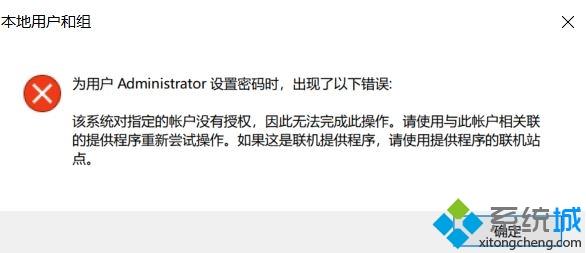
win10系统管理员密码无法修改的解决方法:
管理员账号可拥有更多的操作权限,也是系统安全的一道防线,有时用户会担心电脑管理员账号被别人知道后担心自己的系统安全问题,想要将其账户密码修改掉,可是却发现无法修改的问题,为此,接下来小编浅析win10管理员密码无法修改如何解决。
情况一:没有使用管理员账户登录
首先,你得确定你当前所登录的账户是不是管理员账户或者administrator账户,不然是没权限的就无法修改。
查看方式:控制面板--用户账户--管理其他账户 即可看到当前是否使用administrator账户。
如果不是管理员权限的话,可以这样操作:
1、按下win+s打开搜索,搜索cmd ,在命令提示符 上单击鼠标右键,选择“以管理员身份运行”;
2、输入 “net user administrator 密码“。密码是可以随你自己输入的,成功后会显示”命令成功“;
3、注销当前账户,登录administrator账户就可以输入你刚刚更改的密码了。
情况二:微软账户和administrator绑定了
可能已经绑定了,并且使用了微软账号登录,就是邮箱登录,如果这样,你修改本地的账号密码(admin)肯定是没用的,需要修改微软账号密码才行,登录微软官网,登录你自己的live账号,然后修改密码
登陆地址如下:https://login.live.com
这个改的密码就是微软账号的密码,修改之后我们就可以在win系统中使用新密码登录!
以上介绍的内容就是关于win10系统管理员密码无法修改的解决方法,不知道大家学会了没有,如果你也有同样的问题的话可以按照小编的方法自己尝试一下,希望可以帮助大家解决问题,谢谢!!!了解更多的教程资讯亲关注我们系统天地网站~~~~










